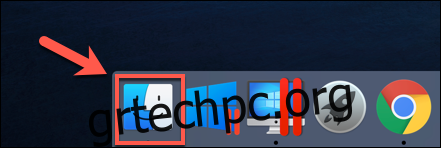Όπως όλα τα μεγάλα λειτουργικά συστήματα, το macOS σάς επιτρέπει να περιορίσετε την πρόσβαση σε αρχεία χρησιμοποιώντας ένα περίπλοκο σύνολο δικαιωμάτων αρχείων. Μπορείτε να τα ορίσετε μόνοι σας χρησιμοποιώντας την εφαρμογή Finder ή χρησιμοποιώντας την εντολή chmod στο τερματικό του Mac σας. Να πώς.
Πίνακας περιεχομένων
Ρύθμιση δικαιωμάτων αρχείων Mac με χρήση του Finder
Εάν θέλετε να ορίσετε τα δικαιώματα για ένα αρχείο στο Mac σας χωρίς να χρησιμοποιήσετε το τερματικό, θα χρειαστεί να χρησιμοποιήσετε την εφαρμογή Finder.
Μπορείτε να εκκινήσετε το Finder από το Dock στο κάτω μέρος της οθόνης σας. Η εφαρμογή αντιπροσωπεύεται από το χαμογελαστό εικονίδιο λογότυπου Happy Mac.
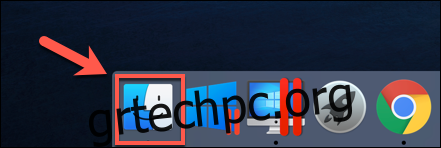
Σε ένα παράθυρο Finder, μπορείτε να προβάλετε και να ορίσετε δικαιώματα κάνοντας δεξί κλικ σε ένα αρχείο ή φάκελο και επιλέγοντας την επιλογή “Λήψη πληροφοριών”.
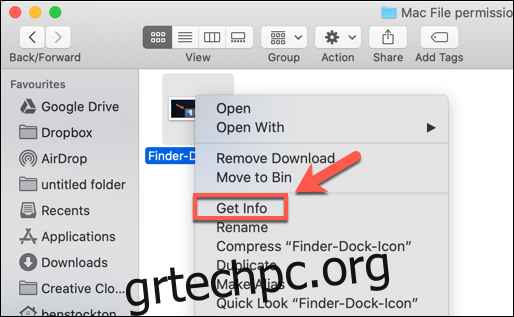
Μπορείτε να βρείτε εκτενείς πληροφορίες σχετικά με το αρχείο ή το φάκελό σας στο παράθυρο “Πληροφορίες” που ανοίγει. Για να ορίσετε δικαιώματα αρχείων, ωστόσο, θα χρειαστεί να κάνετε κλικ στο βέλος δίπλα στην επιλογή “Κοινή χρήση και δικαιώματα”.
Αυτό θα εμφανίσει μια λίστα λογαριασμών ή ομάδων χρηστών στο Mac σας, με τα επίπεδα πρόσβασης να εμφανίζονται στην κατηγορία “Προνόμιο”.
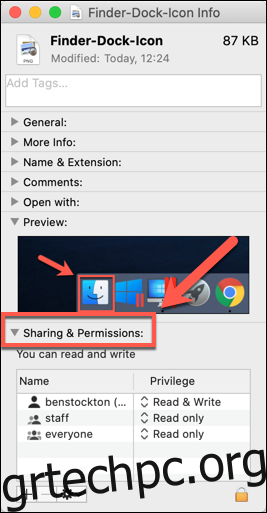
Εάν ο λογαριασμός ή η ομάδα χρηστών για την οποία θέλετε να ορίσετε δικαιώματα δεν αναφέρεται, επιλέξτε το εικονίδιο Συν (+) στο κάτω μέρος του παραθύρου.
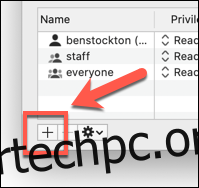
Επιλέξτε τον χρήστη ή την ομάδα στο παράθυρο επιλογής και, στη συνέχεια, κάντε κλικ στο κουμπί “Επιλογή”. Αυτό θα το προσθέσει στη λίστα.
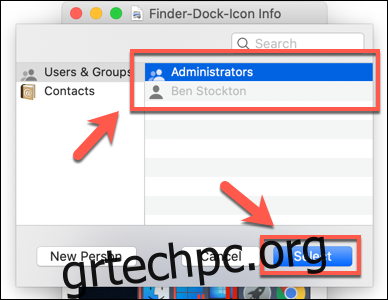
Τα επίπεδα πρόσβασης είναι αυτονόητα—οι χρήστες με επίπεδο πρόσβασης «Μόνο για ανάγνωση» δεν μπορούν να επεξεργαστούν αρχεία, αλλά μπορούν να έχουν πρόσβαση σε αυτά. Εάν ένας λογαριασμός έχει οριστεί στο επίπεδο «Ανάγνωση και εγγραφή», τότε μπορεί να κάνει και τα δύο.
Για να το επεξεργαστείτε για έναν χρήστη ή μια ομάδα στη λίστα, κάντε κλικ στο βέλος δίπλα στο υπάρχον επίπεδο για αυτόν τον λογαριασμό ή ομάδα και, στη συνέχεια, επιλέξτε «Μόνο για ανάγνωση» ή «Ανάγνωση και εγγραφή» από τη λίστα.
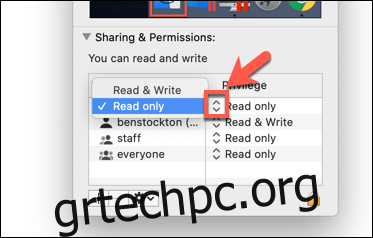
Τα δικαιώματα ορίζονται αμέσως. Κλείστε το παράθυρο “Πληροφορίες” μόλις τελειώσετε.
Ρύθμιση δικαιωμάτων αρχείων Mac με χρήση του τερματικού
Εάν έχετε χρησιμοποιήσει ποτέ την εντολή chmod στο Linux, τότε θα γνωρίζετε τη δύναμή της. Με μία εντολή τερματικού, μπορείτε να ορίσετε τα δικαιώματα ανάγνωσης, εγγραφής και εκτέλεσης για αρχεία και καταλόγους.
Ωστόσο, η εντολή chmod δεν είναι εντολή μόνο για Linux. Όπως πολλές άλλες εντολές τερματικού Linux, το chmod χρονολογείται από το Unix από τη δεκαετία του 1970—Το Linux και το macOS μοιράζονται αυτήν την κληρονομιά, γι’ αυτό και η εντολή chmod είναι διαθέσιμη στο macOS σήμερα.
Για να χρησιμοποιήσετε το chmod, ανοίξτε ένα παράθυρο τερματικού. Μπορείτε να το κάνετε αυτό πατώντας το εικονίδιο Launchpad στο Dock και κάνοντας κλικ στην επιλογή “Terminal” στο φάκελο “Other”.
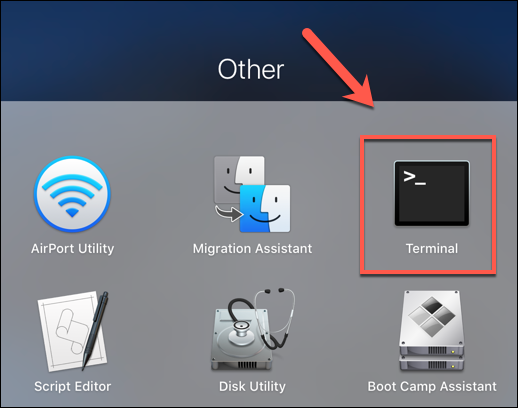
Εναλλακτικά, μπορείτε να χρησιμοποιήσετε την ενσωματωμένη λειτουργία Spotlight Search της Apple για να ανοίξετε το Terminal.
Προβολή των τρεχόντων δικαιωμάτων αρχείου
Για να δείτε τα τρέχοντα δικαιώματα για ένα αρχείο, πληκτρολογήστε:
ls [email protected] file.txt
Αντικαταστήστε το “file.txt” με το δικό σας όνομα αρχείου. Αυτό θα εμφανίσει όλα τα επίπεδα πρόσβασης χρηστών, καθώς και τυχόν εκτεταμένα χαρακτηριστικά που σχετίζονται με το macOS.
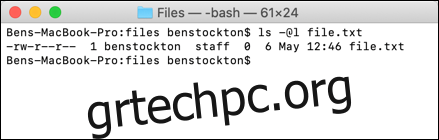
Τα δικαιώματα αρχείου για το αρχείο εμφανίζονται στους πρώτους 11 χαρακτήρες που εξάγονται από την εντολή ls. Ο πρώτος χαρακτήρας, μια παύλα en (-), δείχνει ότι πρόκειται για αρχείο. Για φακέλους, αυτό αντικαθίσταται από ένα γράμμα (d).
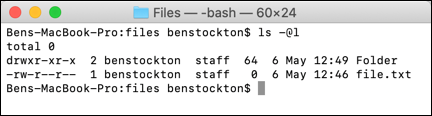
Οι επόμενοι εννέα χαρακτήρες χωρίζονται σε ομάδες των τριών.
Η πρώτη ομάδα εμφανίζει τα επίπεδα πρόσβασης για τον κάτοχο αρχείου/φακέλου (1), η μεσαία ομάδα εμφανίζει δικαιώματα ομάδας (2) και η τελευταία τριάδα εμφανίζει δικαιώματα για τυχόν άλλους χρήστες (3).
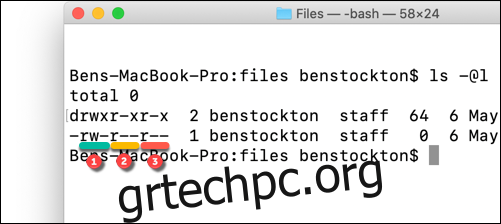
Θα δείτε και εδώ γράμματα, όπως r (ανάγνωση), w (εγγραφή) και x (εκτέλεση). Αυτά τα επίπεδα εμφανίζονται πάντα με αυτή τη σειρά, για παράδειγμα:
— σημαίνει ότι δεν υπάρχει πρόσβαση ανάγνωσης ή εγγραφής και το αρχείο δεν είναι εκτελέσιμο.
r– σημαίνει ότι το αρχείο μπορεί να διαβαστεί, αλλά όχι να εγγραφεί και το αρχείο δεν είναι εκτελέσιμο.
rw- σημαίνει ότι το αρχείο μπορεί να διαβαστεί και να εγγραφεί, αλλά το αρχείο δεν είναι εκτελέσιμο.
rx σημαίνει ότι το αρχείο μπορεί να διαβαστεί και να εκτελεστεί, αλλά όχι να εγγραφεί σε.
rwx σημαίνει ότι το αρχείο μπορεί να διαβαστεί, να γραφτεί και να εκτελεστεί.
Εάν ο τελικός χαρακτήρας είναι σύμβολο στο (@), τότε σημαίνει ότι το αρχείο ή ο φάκελος έχει εκτεταμένα χαρακτηριστικά αρχείου που σχετίζονται με την ασφάλεια, δίνοντας σε ορισμένες εφαρμογές (όπως το Finder) μόνιμη πρόσβαση στα αρχεία.
Αυτό σχετίζεται εν μέρει με τις νέες δυνατότητες ασφαλείας που εισήχθησαν στο macOS Catalina, αν και οι λίστες ελέγχου πρόσβασης αρχείων (ACL) ήταν μια δυνατότητα Mac από το macOS X 10.4 Tiger το 2005.
Ρύθμιση δικαιωμάτων αρχείων
Για να ορίσετε δικαιώματα αρχείων, θα χρησιμοποιήσετε την εντολή chmod στο τερματικό. Για να καταργήσετε όλα τα υπάρχοντα δικαιώματα, να ορίσετε την πρόσβαση ανάγνωσης και εγγραφής για τον χρήστη, επιτρέποντας ταυτόχρονα την πρόσβαση ανάγνωσης για όλους τους άλλους χρήστες, πληκτρολογήστε:
chmod u=rw,g=r,o=r file.txt
Η σημαία u ορίζει τα δικαιώματα για τον κάτοχο του αρχείου, το g αναφέρεται στην ομάδα χρηστών, ενώ το o αναφέρεται σε όλους τους άλλους χρήστες. Η χρήση του συμβόλου ίσου (=) διαγράφει όλα τα προηγούμενα δικαιώματα για αυτήν την κατηγορία.
Σε αυτήν την περίπτωση, ο κάτοχος του αρχείου αποκτά πρόσβαση ανάγνωσης και εγγραφής, ενώ η ομάδα χρηστών και άλλοι χρήστες αποκτούν πρόσβαση ανάγνωσης.
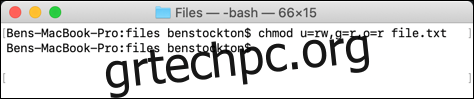
Μπορείτε να χρησιμοποιήσετε ένα σύμβολο συν (+) για να προσθέσετε πρόσβαση σε επίπεδο χρήστη. Για παράδειγμα:
chmod o+rw file.txt
Αυτό θα έδινε σε όλους τους άλλους χρήστες πρόσβαση ανάγνωσης και εγγραφής στο αρχείο.
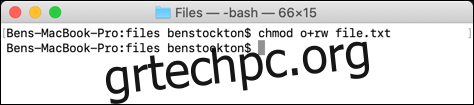
Μπορείτε να χρησιμοποιήσετε το μείον (-) για να το αφαιρέσετε, για παράδειγμα:
chmod o-rw file.txt
Αυτό θα καταργούσε την πρόσβαση ανάγνωσης και εγγραφής για όλους τους άλλους χρήστες από το αρχείο.
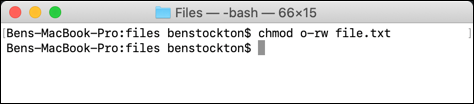
Για να διαγράψετε, να προσθέσετε ή να αφαιρέσετε δικαιώματα χρήστη για όλους τους χρήστες, χρησιμοποιήστε τη σημαία a. Για παράδειγμα:
chmod a+rwx file.txt
Αυτό θα δώσει σε όλους τους χρήστες και τις ομάδες χρηστών πρόσβαση ανάγνωσης και εγγραφής στο αρχείο σας, καθώς και σε όλους τους χρήστες να εκτελέσουν το αρχείο.
Με τη μεγάλη ισχύ έρχεται μεγάλη ευθύνη και δεν υπάρχει αμφιβολία ότι η εντολή chmod είναι ένα εκτεταμένο και ισχυρό εργαλείο για την αλλαγή των δικαιωμάτων αρχείων σε Mac. Μπορείτε, για παράδειγμα, να αντικαταστήσετε τα γράμματα ( rwx ) με έναν συνδυασμό τριών (ή τεσσάρων) οκταδικών ψηφίων, έως και 777 (για ανάγνωση, εγγραφή και εκτέλεση).
Εάν θέλετε να μάθετε περισσότερα σχετικά με αυτό, πληκτρολογήστε man chmod στο τερματικό για να διαβάσετε την πλήρη λίστα με τις διαθέσιμες σημαίες και ρυθμίσεις.